手把手教你在Win7上安裝Go語言
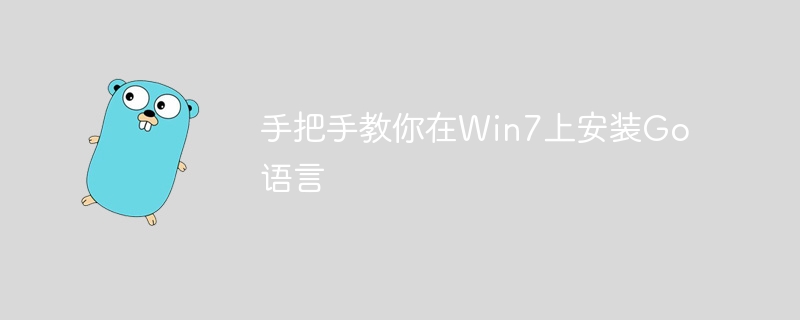
《手把手教你在Win7上安裝Go語言,需要具體程式碼範例》
在當今資訊化的時代,電腦程式設計已經成為一項越來越重要的技能。而在眾多的程式語言中,Go語言因其簡潔、高效和並發性能優秀而受到廣泛關注。本文將手把手地教您如何在Windows 7作業系統上安裝Go語言,並提供具體的程式碼範例,幫助您快速上手Go程式設計。
第一步:下載Go語言安裝套件
首先,我們需要下載Go語言的安裝套件。您可以前往Go官方網站(https://golang.org/)在首頁找到下載鏈接,或直接訪問(https://golang.org/dl/)下載Windows版本的Go語言安裝包。根據您的系統選擇32位元或64位元的安裝包下載即可。
第二步:安裝Go語言
下載完成後,雙擊安裝套件進行安裝。在安裝精靈中,您可以選擇預設的安裝路徑,也可以根據自己的需求選擇其他路徑。安裝完成後,您需要配置環境變量,將Go語言的bin目錄加入系統Path中,方便在命令列中直接執行Go命令。
第三個步驟:驗證Go語言安裝
安裝完成後,我們可以在命令列中驗證Go語言是否成功安裝。開啟指令提示符,輸入以下指令:
go version
如果成功安裝,將會顯示Go語言的版本訊息,證明Go語言已經安裝成功。
第四步:寫第一個Go程式
接下來,讓我們寫第一個簡單的Go程序,以驗證我們的安裝是否成功。請新建一個文字文件,命名為hello.go,並用任意文字編輯器開啟。在hello.go檔案中輸入以下程式碼:
package main
import "fmt"
func main() {
fmt.Println("Hello, Go!")
}儲存檔案後,開啟命令提示符,進入hello.go檔案所在的目錄,輸入以下命令編譯並執行程式:
go run hello.go
如果成功輸出Hello, Go!,則表示您已經成功撰寫並執行了第一個Go程式。
結語
透過上述步驟,您已經成功在Windows 7作業系統上安裝了Go語言,並編寫了您的第一個Go程式。 Go語言作為一種現代化的程式語言,擁有豐富的函式庫和強大的並發能力,有助於提升您的程式設計效率。希望本文的教學和程式碼範例能幫助您快速入門Go語言,開啟程式設計之旅!
以上是手把手教你在Win7上安裝Go語言的詳細內容。更多資訊請關注PHP中文網其他相關文章!

熱AI工具

Undresser.AI Undress
人工智慧驅動的應用程序,用於創建逼真的裸體照片

AI Clothes Remover
用於從照片中去除衣服的線上人工智慧工具。

Undress AI Tool
免費脫衣圖片

Clothoff.io
AI脫衣器

Video Face Swap
使用我們完全免費的人工智慧換臉工具,輕鬆在任何影片中換臉!

熱門文章

熱工具

記事本++7.3.1
好用且免費的程式碼編輯器

SublimeText3漢化版
中文版,非常好用

禪工作室 13.0.1
強大的PHP整合開發環境

Dreamweaver CS6
視覺化網頁開發工具

SublimeText3 Mac版
神級程式碼編輯軟體(SublimeText3)
 在Go語言中使用Redis Stream實現消息隊列時,如何解決user_id類型轉換問題?
Apr 02, 2025 pm 04:54 PM
在Go語言中使用Redis Stream實現消息隊列時,如何解決user_id類型轉換問題?
Apr 02, 2025 pm 04:54 PM
Go語言中使用RedisStream實現消息隊列時類型轉換問題在使用Go語言與Redis...
 GoLand中自定義結構體標籤不顯示怎麼辦?
Apr 02, 2025 pm 05:09 PM
GoLand中自定義結構體標籤不顯示怎麼辦?
Apr 02, 2025 pm 05:09 PM
GoLand中自定義結構體標籤不顯示怎麼辦?在使用GoLand進行Go語言開發時,很多開發者會遇到自定義結構體標籤在�...
 Go的爬蟲Colly中Queue線程的問題是什麼?
Apr 02, 2025 pm 02:09 PM
Go的爬蟲Colly中Queue線程的問題是什麼?
Apr 02, 2025 pm 02:09 PM
Go爬蟲Colly中的Queue線程問題探討在使用Go語言的Colly爬蟲庫時,開發者常常會遇到關於線程和請求隊列的問題。 �...
 Go語言中用於浮點數運算的庫有哪些?
Apr 02, 2025 pm 02:06 PM
Go語言中用於浮點數運算的庫有哪些?
Apr 02, 2025 pm 02:06 PM
Go語言中用於浮點數運算的庫介紹在Go語言(也稱為Golang)中,進行浮點數的加減乘除運算時,如何確保精度是�...
 在 Go 語言中,為什麼使用 Println 和 string() 函數打印字符串會出現不同的效果?
Apr 02, 2025 pm 02:03 PM
在 Go 語言中,為什麼使用 Println 和 string() 函數打印字符串會出現不同的效果?
Apr 02, 2025 pm 02:03 PM
Go語言中字符串打印的區別:使用Println與string()函數的效果差異在Go...
 Go語言中`var`和`type`關鍵字定義結構體的區別是什麼?
Apr 02, 2025 pm 12:57 PM
Go語言中`var`和`type`關鍵字定義結構體的區別是什麼?
Apr 02, 2025 pm 12:57 PM
Go語言中結構體定義的兩種方式:var與type關鍵字的差異Go語言在定義結構體時,經常會看到兩種不同的寫法:一�...
 Go語言中哪些庫是由大公司開發或知名的開源項目提供的?
Apr 02, 2025 pm 04:12 PM
Go語言中哪些庫是由大公司開發或知名的開源項目提供的?
Apr 02, 2025 pm 04:12 PM
Go語言中哪些庫是大公司開發或知名開源項目?在使用Go語言進行編程時,開發者常常會遇到一些常見的需求,�...







